salasanan unohtaminen on hyvin turhauttavaa. Asetamme salasanan tietokoneisiimme, älypuhelimiimme ja muihin laitteisiin varmistaaksemme, ettei kukaan voi käyttää niitä ilman lupaamme. Mutta joskus, saatamme unohtaa salasanan oman laitteen. Tämä voi johtua usein muutoksia salasanan.
tämä yksityiskohtainen opas on tarkoitettu iPhone-käyttäjille. Jos olet iPhonen käyttäjä, joka unohti iPhone salasana, sinun täytyy löytää tapa ohittaa iPhone salasana palauttamatta sitä. Täällä olemme jakaneet prosessi poistaa salasana kolmella eri menetelmällä.
nopean palautumisen ja tarkkuuden vuoksi on tärkeää valita luotettava menetelmä salasanojen palautukseen. Tässä on kolme luotettavin menetelmiä poistaa unohdettu iPhone salasana ilman palauttaa:
- menetelmä 1: hakata iPhone salasana ilman palauttaa Siri
- Menetelmä 2: Bypass iPhone salasana ilman palauttaa käyttämällä iMyFone LockWiper
- Menetelmä 3: Poista unohdettu iPhone salasana ilman palauttaa käyttämällä dr. fone-avata (iOS)
menetelmä 1: Hack iPhone salasana ilman palauttaa Siri
voit ohittaa iPhonen salasanan ilman palauttaa Siri. Jos olet iPhonen käyttäjä, sinun täytyy tietää, kuinka hienosti Siri auttaa. Siri on todella hyödyllinen, kun sinulla on kysyttävää. Tämä menetelmä tukee vain iOS-versioita alle 10.1. Ja, tämä on mitä suurin haittapuoli tämän menetelmän on. Seuraa alla annettuja ohjeita huolellisesti:
Vaihe 1: Ensinnäkin aktivoi iPhonen Siri pitämällä Koti-painiketta muutaman sekunnin ajan.
Vaihe 2: sen jälkeen näet ruudun, jossa on viesti ” How can I help you with?”Sinun täytyy kysyä Siri nykyisestä ajasta. Kun kysyt nykyistä aikaa, se näyttää kellon näytöllä. Napauta kellon kuvaketta.

Vaihe 3: Kun klikkaat kellon kuvaketta, näet maailmankellon. Klikkaa ” + ”kuvaketta ja Etsi kaupungin ja klikkaa” Valitse kaikki ” vaihtoehto.
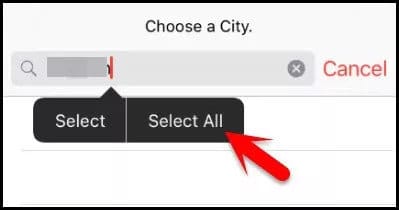
Vaihe 4: tästä vaihtoehdosta on valittava ”Jaa” – vaihtoehto. Sen jälkeen, näet eri vaihtoehtoja, kuten viesti, posti,muistiinpanot, eri sosiaalisen median kanavat, jne. Siellä sinun täytyy klikata kuvaketta.
![]()
vaihe 5: Kun napsautat ”viesti” – kuvaketta, sinulle näytetään vaihtoehto viestin lähettämiseksi. Kirjoita ”To” – kentän alle jotain ja paina takaisin. Sen jälkeen, klikkaa ”+” kuvaketta.
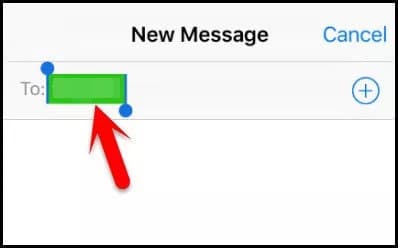
Vaihe 6: sitten näet uuden näytön, jossa on vaihtoehdot – ”Luo uusi yhteyshenkilö”, ”Lisää olemassa olevaan yhteystietoon” ja ”estä tämä soittaja.”Siellä, klikkaa” Luo uusi kontakti ” vaihtoehto.
Vaihe 7: Kun luot uuden yhteystiedon iPhoneen, Lisää kuva uuteen yhteystietoon. Voit tehdä sen, klikkaa ” Lisää kuva.”
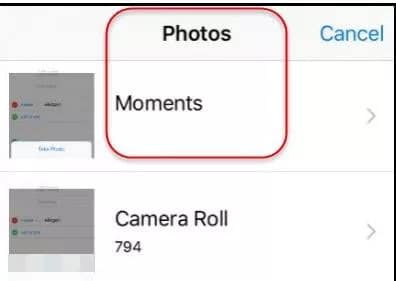
vaihe 8: Kun olet tehnyt kaikki vaiheet, sinun täytyy selata valokuvakirjastoa ja odottaa jonkin aikaa. Kun olet odottanut jonkin aikaa, siirry aloitusnäyttöön. Tulet huomaamaan, että voit käyttää iPhone-laitteen ilman salasanaa.
tämä on yksi helpoimmista ja vapaimmista tavoista ohittaa iPhone-salasana palauttamatta sitä. Mutta, pitää mielessä, että tämä menetelmä ei välttämättä toimi kaikissa puhelinmalleissa. Haittapuolena on, että tämä menetelmä ei takaa 100% tarkkuutta.
Menetelmä 2: ohittaa iPhone salasana ilman palauttaa käyttämällä iMyFone LockWiper
sen sijaan käyttää epätarkka menetelmä poistaa unohdettu iPhone salasana, on parempi noudattaa tarkkaa menetelmää. Siri menetelmä ei takaa tarkkuutta kaikki iOS versiot, mutta kautta iMyFone LockWiper, voit odottaa saada enemmän tarkkuutta.
iMyFone on suosittu verkkotyökalu, joka on suosittu eri tiedostomuotojen ja laitteiden salasanojen palauttamiseen. Tässä ovat vaiheet miten ohittaa iPhone salasana ilman palauttaa käyttämällä iMyFone LockWiper:
Vaihe 1: päästä alkuun prosessin, sinun täytyy ladata ja asentaa iMyFone LockWiper.
Vaihe 2:Käynnistä nyt asentamasi ohjelmisto. Siellä näet kolme vaihtoehtoa-avata Apple ID, avata näytön salasana, ja avata näytön Aika Salasana. Täällä haluamme avata näytön salasana niin, että valitsemme ”Avaa näytön salasana” tilassa.
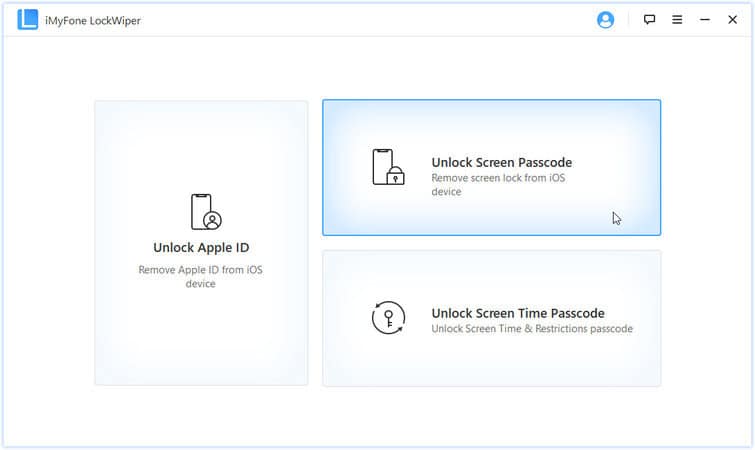
Vaihe 3: Kun teet sen, sinun täytyy liittää iPhone-laite tietokoneeseen USB-kaapelilla. Kun olet yhdistänyt iPhonen tietokoneeseen, klikkaa ”Seuraava” nappi.
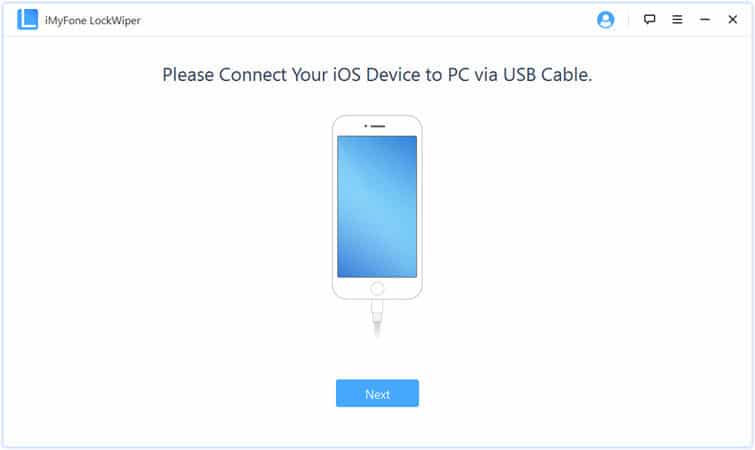
Vaihe 4: Kun se saa yhteyden ja kerää laitteen tiedot, se näyttää automaattisesti puhelimen malli. Ruudulla, näet mahdollisuus ladata firmware-paketti. Siellä sinun täytyy ladata, että firmware paketti. Jos olet jo ladannut paketin, voit valita sen suoraan tietokoneeltasi.
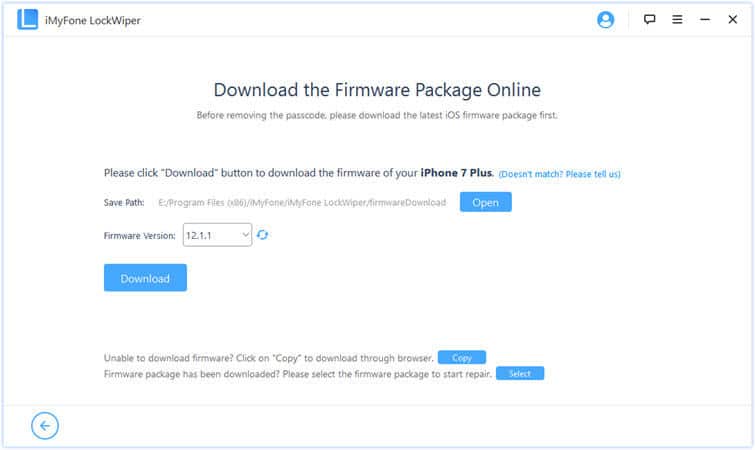
vaihe 5: Kun lataus ja varmistus ovat valmiit, klikkaa ”Aloita Pura” – painiketta ja odota prosessin valmistumista.
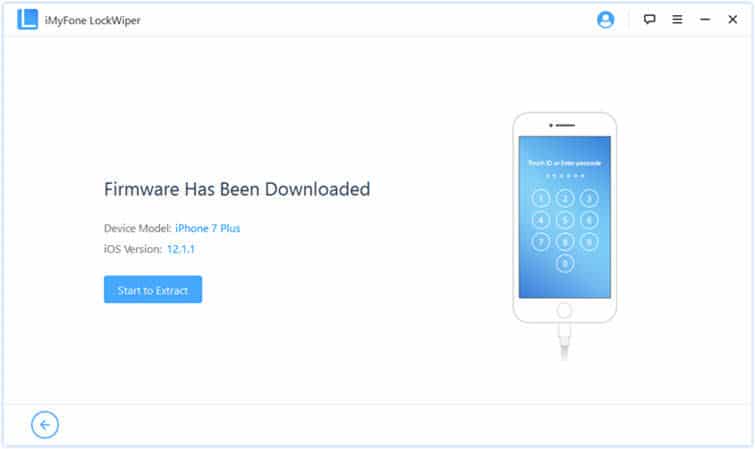
STEP 6: after the extraction process is completed, you are now ready to started hacking your iPhone without restore it.
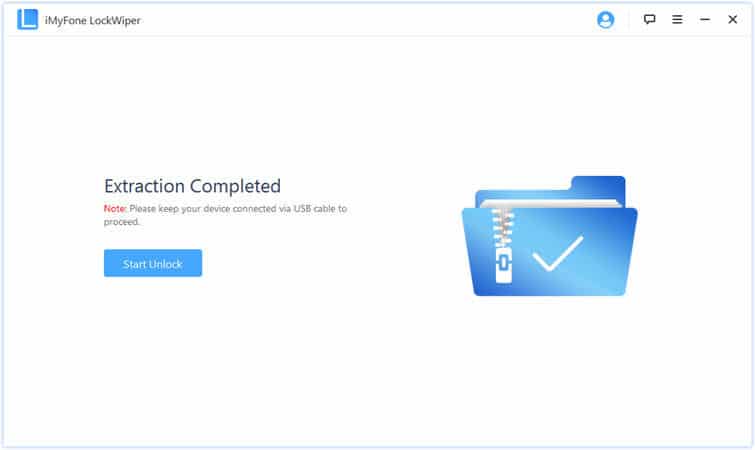
Vaihe 7: Nyt, sinun täytyy varmistaa, että iPhone laite on kytketty tietokoneeseen ja varmistaa, että laitteen tiedot ovat tarkkoja. Jos ongelmia olisi, se johtaisi epäonnistumiseen.
vaihe 8: näet ilmoituksen iMyFone LockWiper. Sinun täytyy lukea, että ilmoitus huolellisesti, Kirjoita ” 000000 ”ja klikkaa” avata ” painiketta. Kun teet sen, prosessi lukituksen iPhone laite käynnistetään.
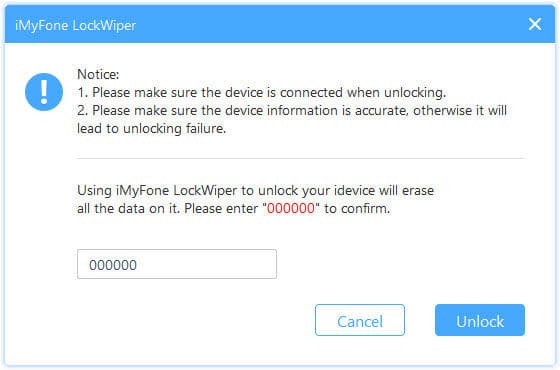
vaihe 9: odota prosessin valmistumista. Prosessin aikana, varmista pitää iPhone laite kytketty tietokoneeseen.
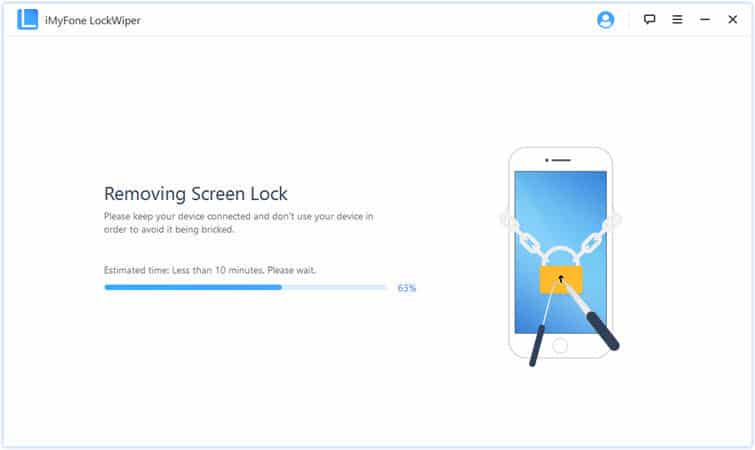
STEP 10: Kun prosessi saa päätökseen, iPhone avataan.
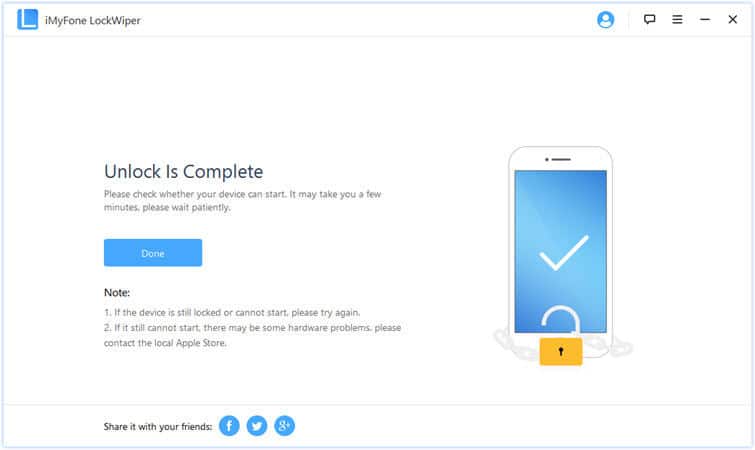
Näin, voit ohittaa iPhonen salasana ilman palauttaa avulla paras iPhone salasana avata ohjelmisto – iMyFone LockWiper.
koko tämän prosessin ajan sinun on varmistettava, että iPhone-laitteesi on kytketty tietokoneeseen.
Menetelmä 3: Poista unohdettu iPhone salasana ilman palauttaa käyttämällä dr.fone – avata (iOS)
dr.fone – avata (iOS) on Wondershare työkalu, jonka kautta voit avata iPhonen salasana. Tämä on toinen tulosvaikutteinen työkalu. Sen avulla voit palauttaa puhelimen salasanan hyvin vähän aikaa. Dr. Fone on helppokäyttöinen. Sinun ei tarvitse käydä läpi monimutkaisia menettelyjä käyttää tätä työkalua. Tässä ovat ohjeita siitä, miten hakata iPhone salasana palauttamatta käyttämällä dr.fone – Unlock (iOS):
Vaihe 1: päästä alkuun, ensinnäkin, liitä iPhone tietokoneeseen. Lataa ja asenna dr. fone ohjelmisto. Sen jälkeen, käynnistää ohjelmiston ja klikkaa ”näytön lukituksen” vaihtoehto.
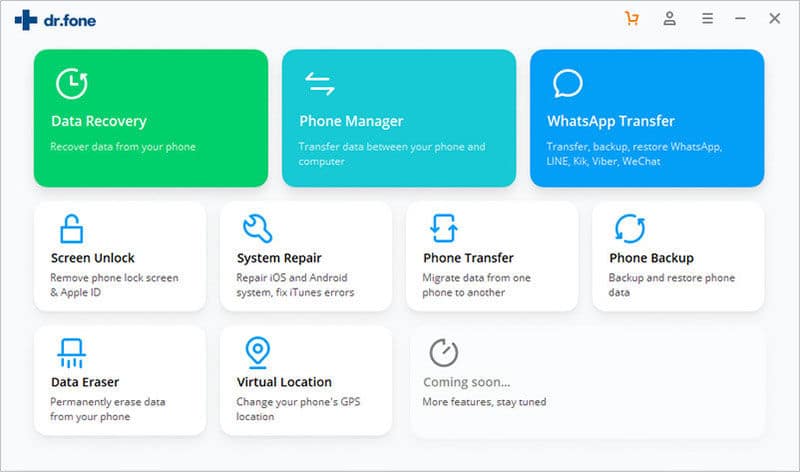
Vaihe 2: Liitä iPhone tietokoneeseen kaapelilla. Sitten klikkaa ”Avaa iOS Screen” vaihtoehto joukossa kolme vaihtoehtoa.
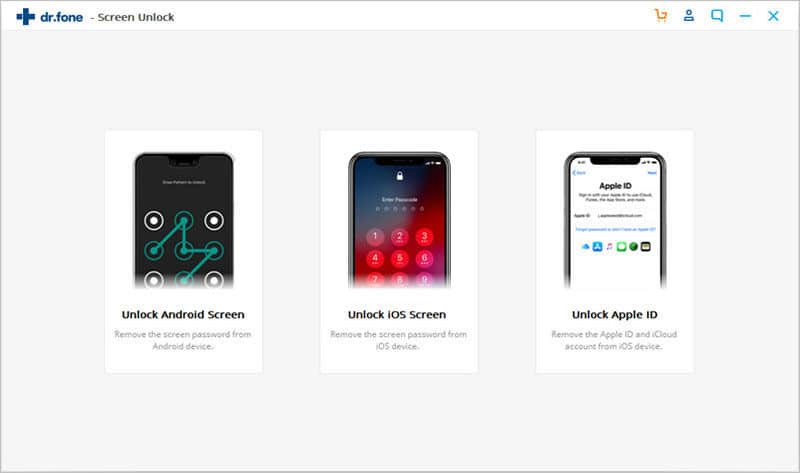
Vaihe 3: ennen ohittamista iPhone-salasana, sinun täytyy käynnistää se palautustilaan tai DFU-tilaan. Voit tehdä sen noudattamalla ohjeita näet ruudulla menettelyn aikana.
Vaihe 4: Kun se on DFU-tilassa, se näyttää laitteen tiedot näytöllä. Tarkista, ovatko laitteen tiedot oikein vai eivät. Jos se ei ole oikein, sinun täytyy valita oikea laitetiedot luettelosta.
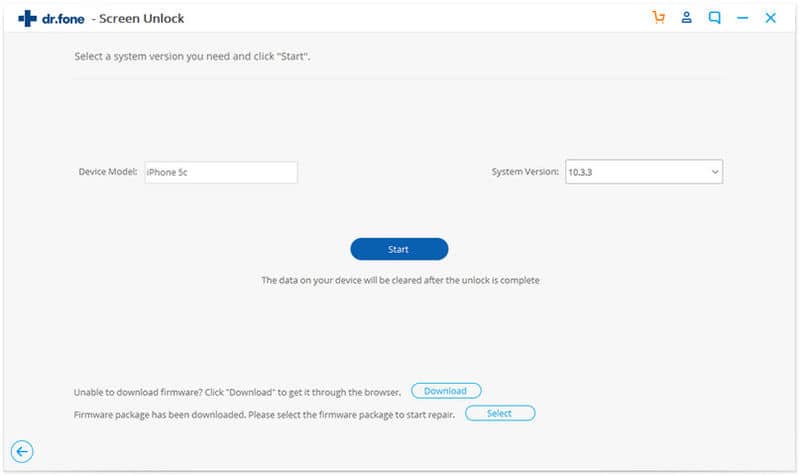
vaihe 5: Nyt, sinun täytyy ladata firmware-paketti. Kun paketti saa ladata, sitten klikkaa ”avaa nyt” nappi. Tämä käynnistää salasana lukituksen prosessi.
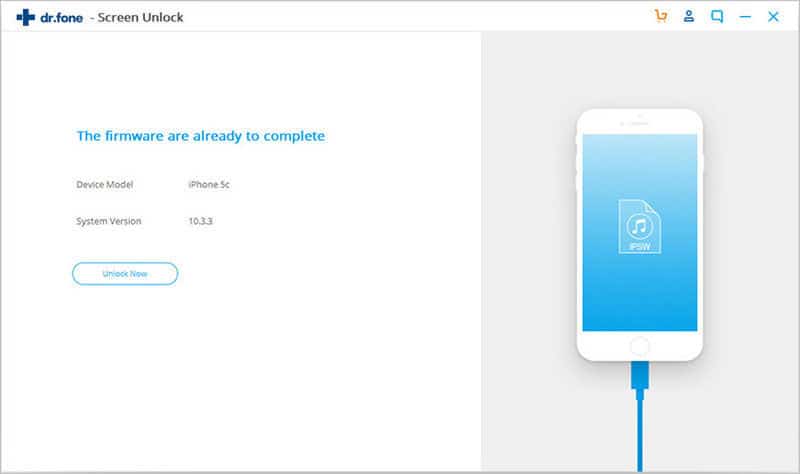
Vaihe 6: Nyt, odota jonkin aikaa, kunnes iPhone saa auki. Kun prosessi on valmis, näet uuden näytön viestin ”avattu onnistuneesti”, mikä tarkoittaa, että puhelin on nyt salasanaton.
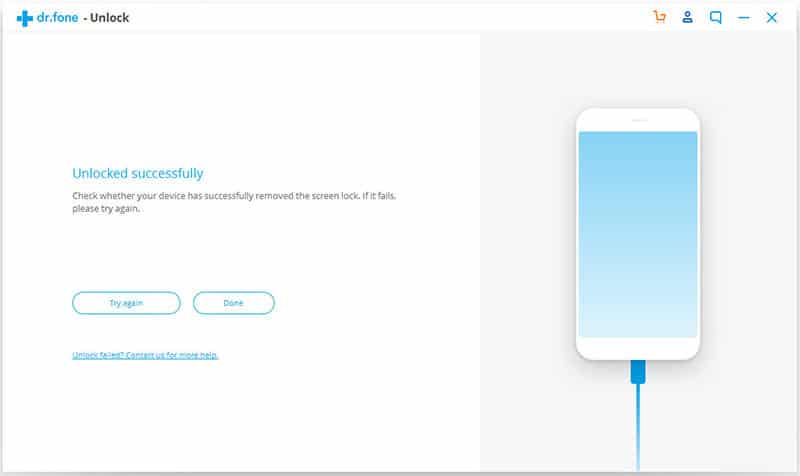
Huomautus: yksi asia, sinun täytyy pitää mielessä, että lukituksen iPhonen salasana kautta tämä prosessi poistaa kaikki tiedot iPhonessa.
Final Thoughts
koska verkossa on niin paljon salasanojen avaamistyökaluja, sinun on varmasti vaikea saada oikeaa työkalua/menetelmää iPhonen salasanasta eroon palauttamatta sitä. Nämä ovat kolme parasta menetelmää iPhone ohittaa salasana ilman palauttaa.
kun puhutaan pääsykoodin avaamisesta Sirin kautta, se on yksinkertaista, helppoa ja nopeaa. Siri menetelmä olisi helppo voit hakata iPhone salasana nopeammin. Se toimii vain joissakin iOS-malleissa. Jos puhumme iMyFone ja dr.fone työkalut, ne ovat luotettavampia ja tarkkoja. Niin, jos haluat saada tarkkoja tuloksia, valitse dr.fone tai iMyFone LockWiper.
Ilmainen Kokeiluversio